¶ Регистрация пользователя
Зарегистрироваться на платформе ПИРС можно на главной странице, нажав на кнопку Регистрация.
Либо нажать на кнопку Создать профиль во вкладке Вход.

Для успешной регистрации необходимо заполнить поля, далее нажать на чекбокс "Согласен с Пользовательским соглашением и Политикой конфиденциальности", предварительно ознакомившись с данными документами и нажать на кнопку Зарегистрироваться.
После нажатия на кнопку Зарегистрироваться на указанную почту пользователя придет письмо с кодом подтверждения, который необходимо ввести в данное поле и нажать на кнопку Подтвердить.
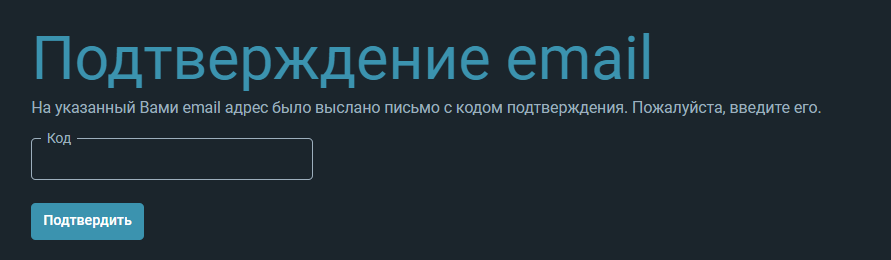
При верном введении кода появится информация о том, что пользователь успешно зарегистрирован! Теперь можно зайти в личный кабинет платформы ПИРС и начать работу!
¶ Авторизация (Вход)
Для того, чтобы войти на ПИРС необходимо на странице авторизации нажать на кнопку "Войти"
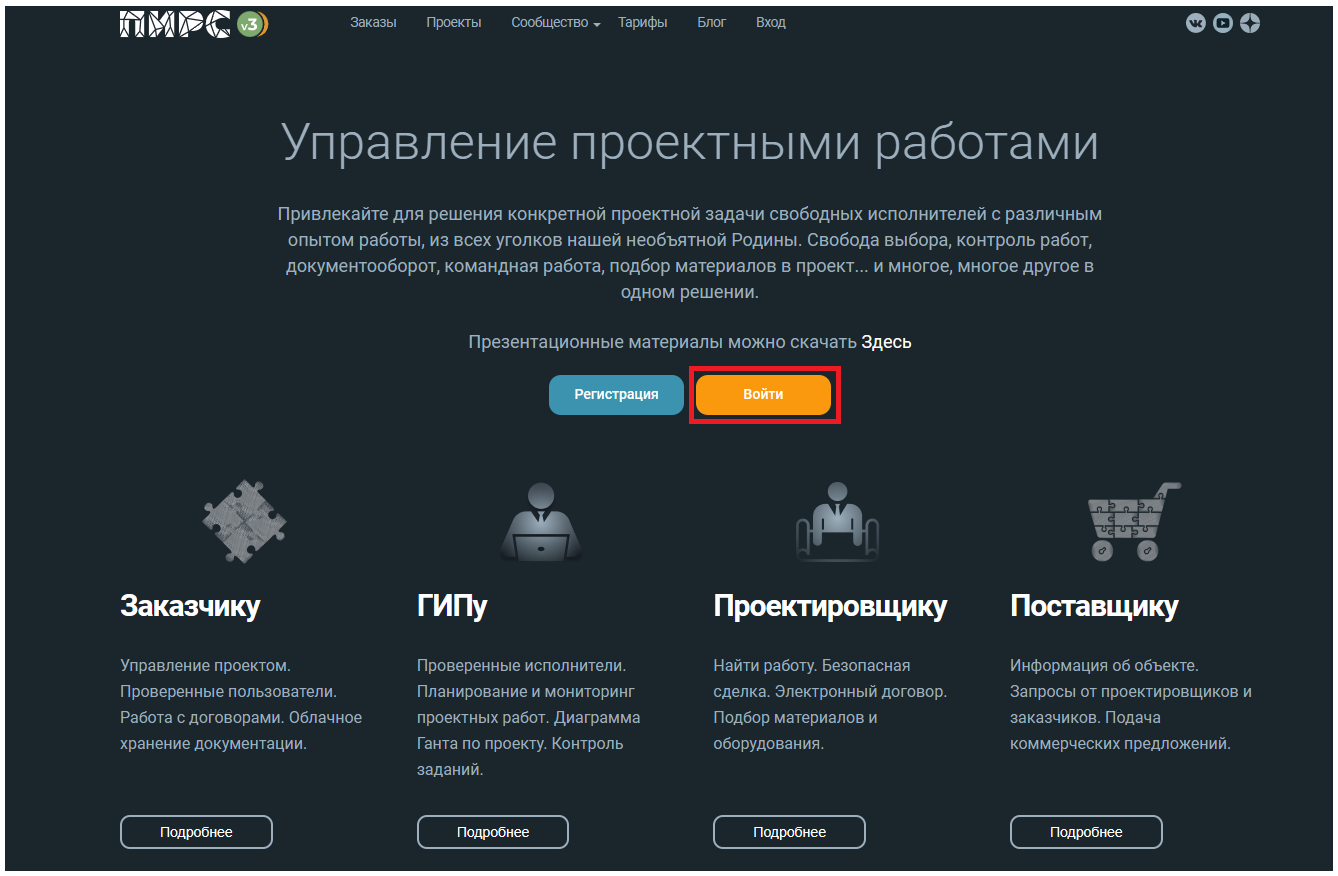
Откроется страница на которой необходимо ввести логин (электронная почта указанная при регистрации) и пароль, который вы придумали при регистрации.
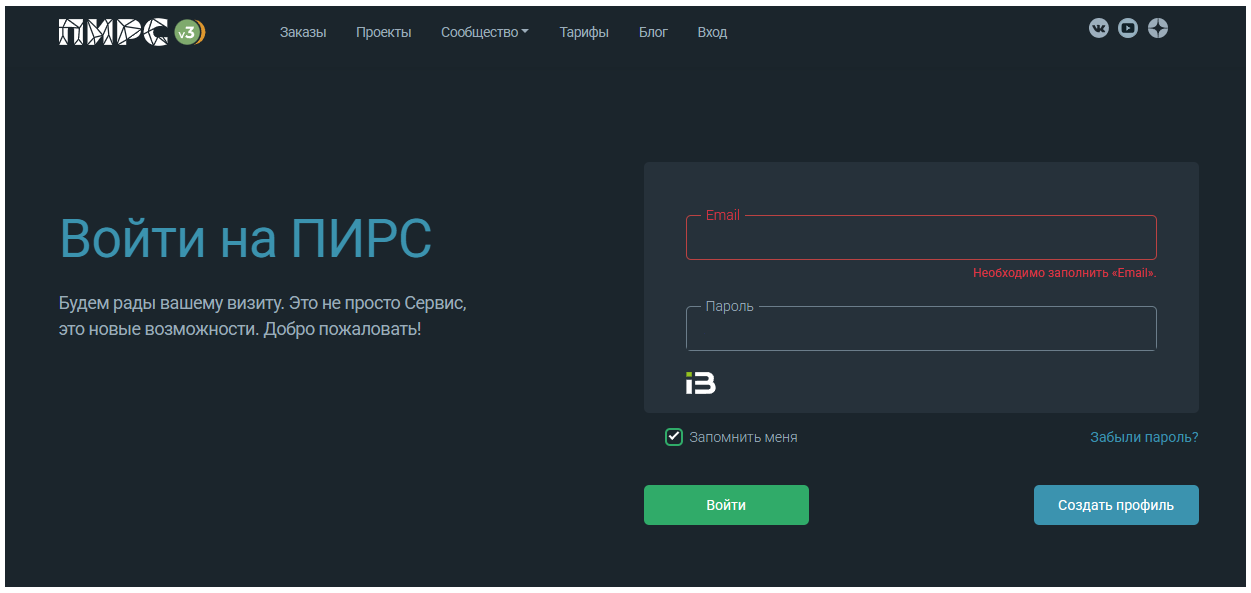
После ввода электронной почты и пароля необходимо нажать на кнопку "Войти"
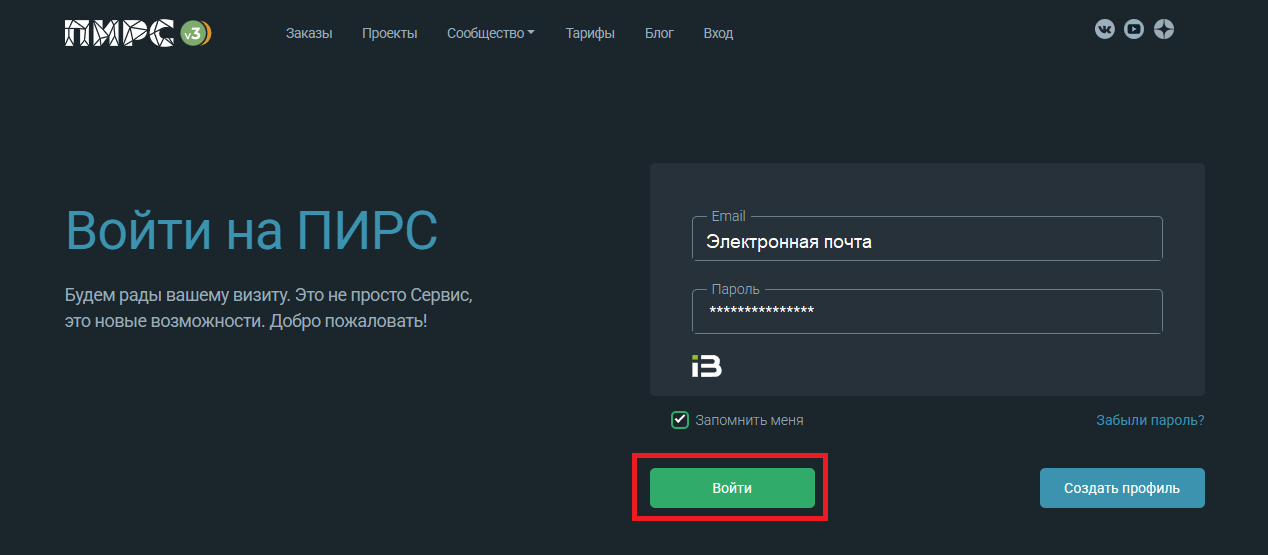
¶ Восстановление пароля
Если вы забыли пароль, то вы его можете восстановить нажав на текст "Забылим пароль?"
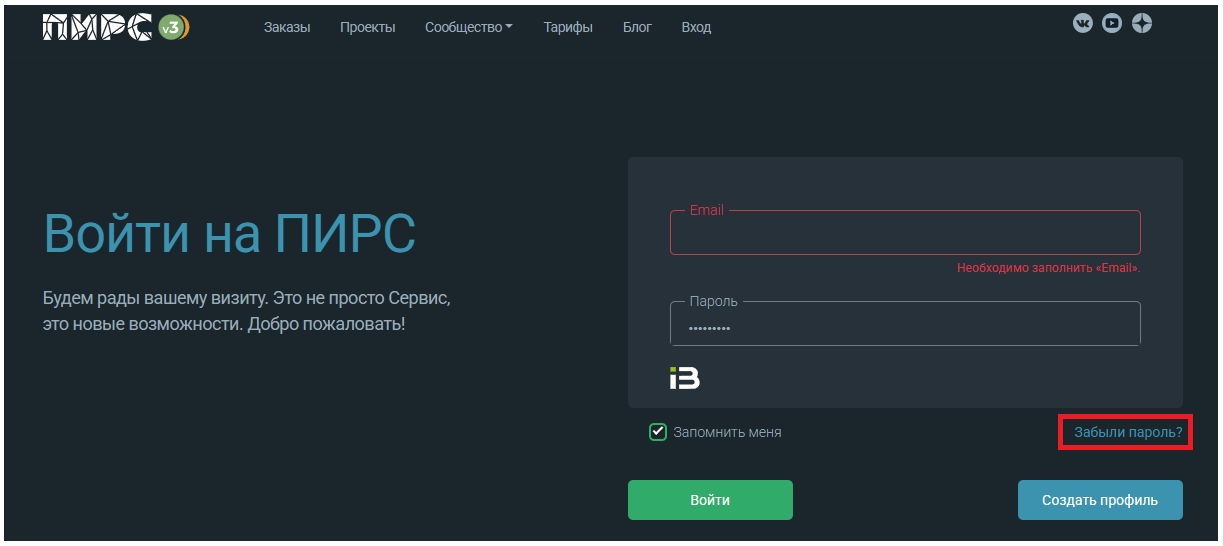
После ввода логина (электронная почта, указанная при регистрации), нажмите на кнопку "Восстановить"
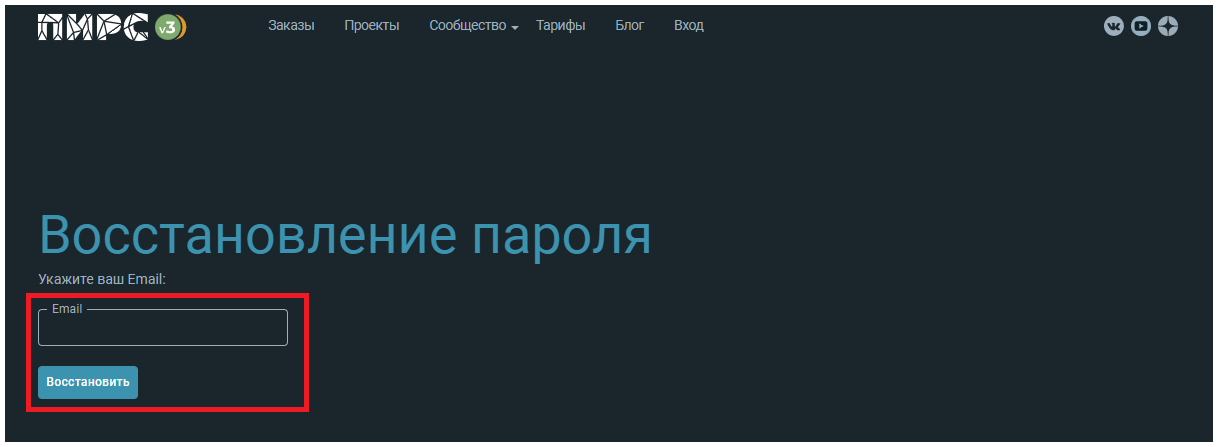
На указанную электронную почту будет направлено уведомление о дальнейшей инструкции восстановления пароля и активная ссылка, кликнув на которую откроется форма смены пароля на новый, а также повторного ввода нового пароля.
После сохранения данных авторизуйтесь с новым паролем.
¶ Профиль пользователя
После того, как вы были зарегистрированы, вы находитесь на главной странице Платформы. Чтобы перейти к заполнению своего профиля, необходимо нажать на иконку пользователя.
¶ Вкладка: О Себе
В личном кабинете Пользователя необходимо нажать на кнопку Редактировать.
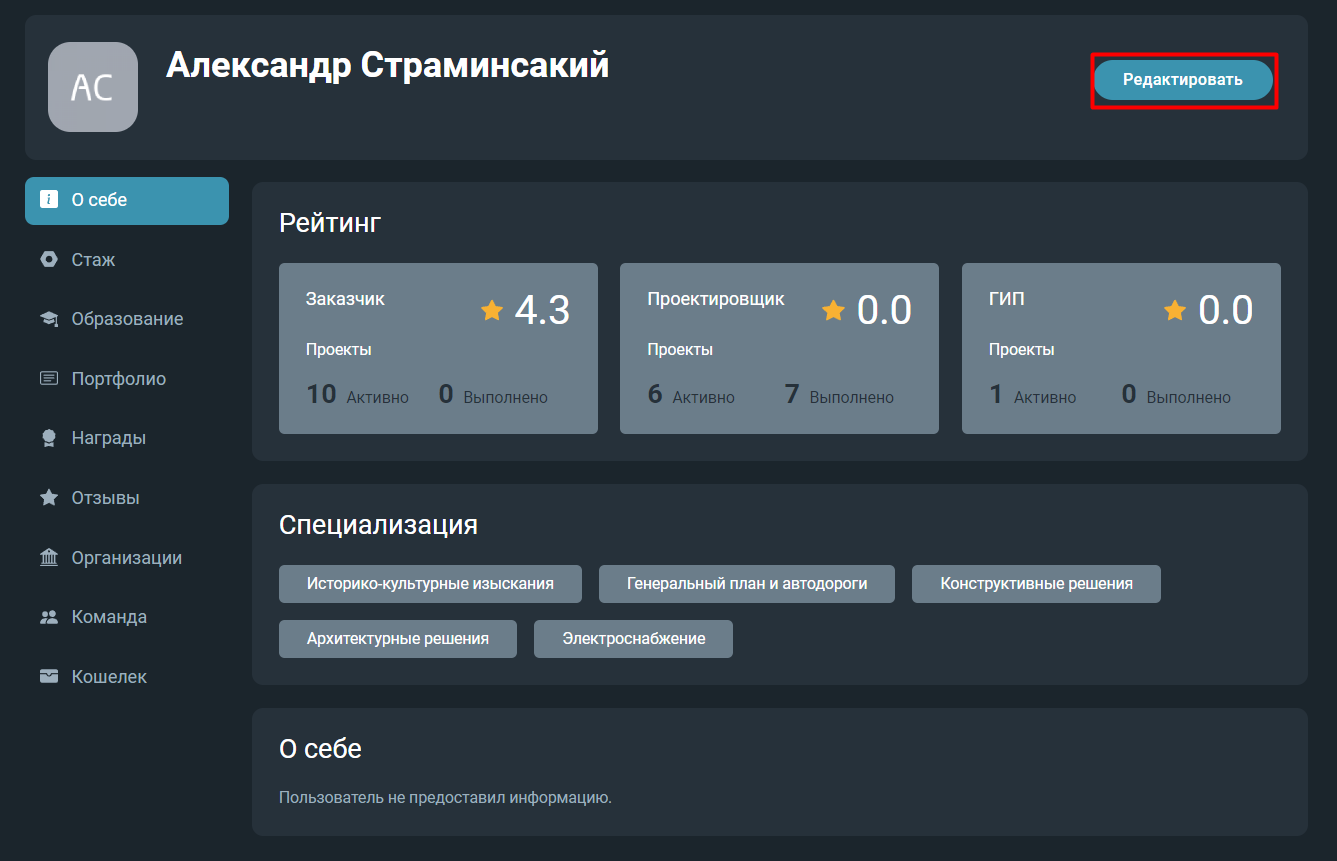
Для загрузки аватарки необходимо нажать на кнопку Заменить, расположенной под аватаркой.
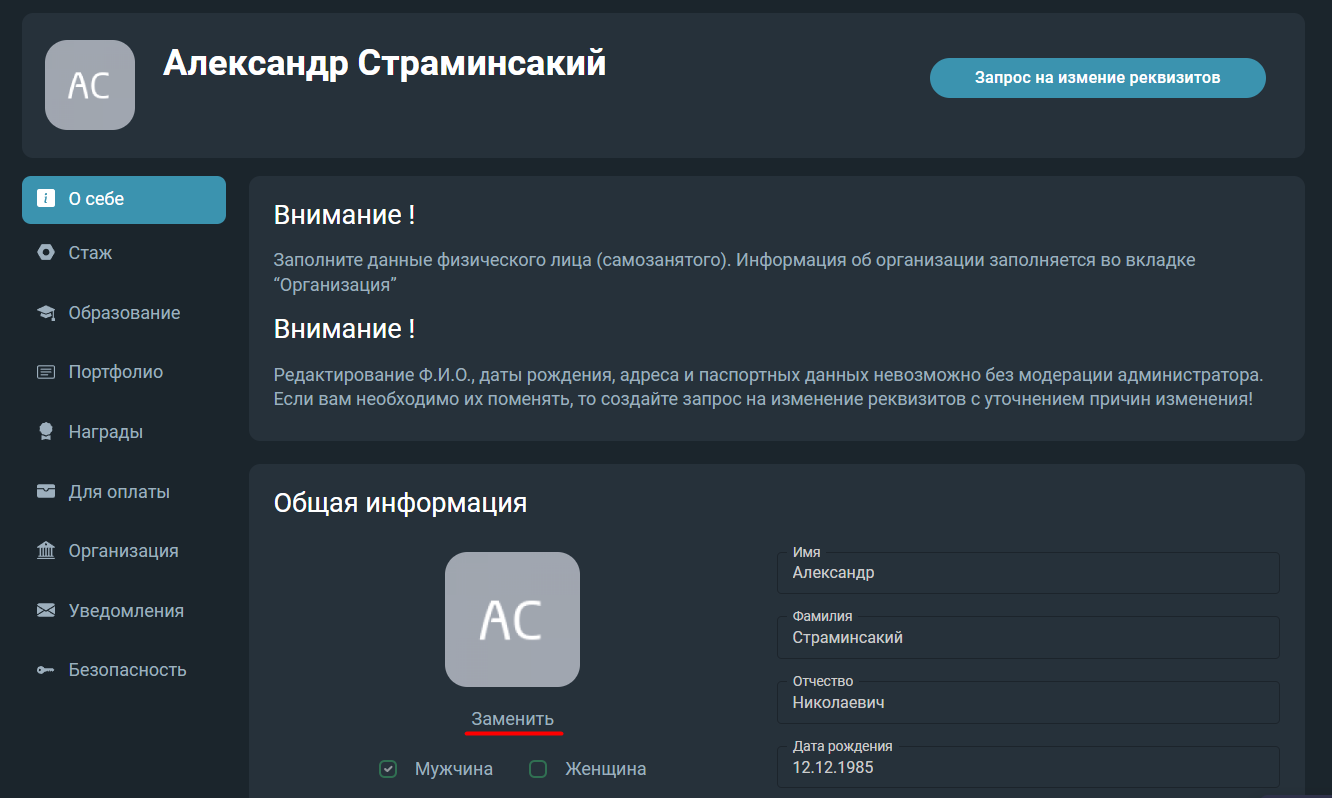
Примечание. Нельзя загрузить аватарку с расширением image/tiff.
Заполнить вкладку "О себе", где:
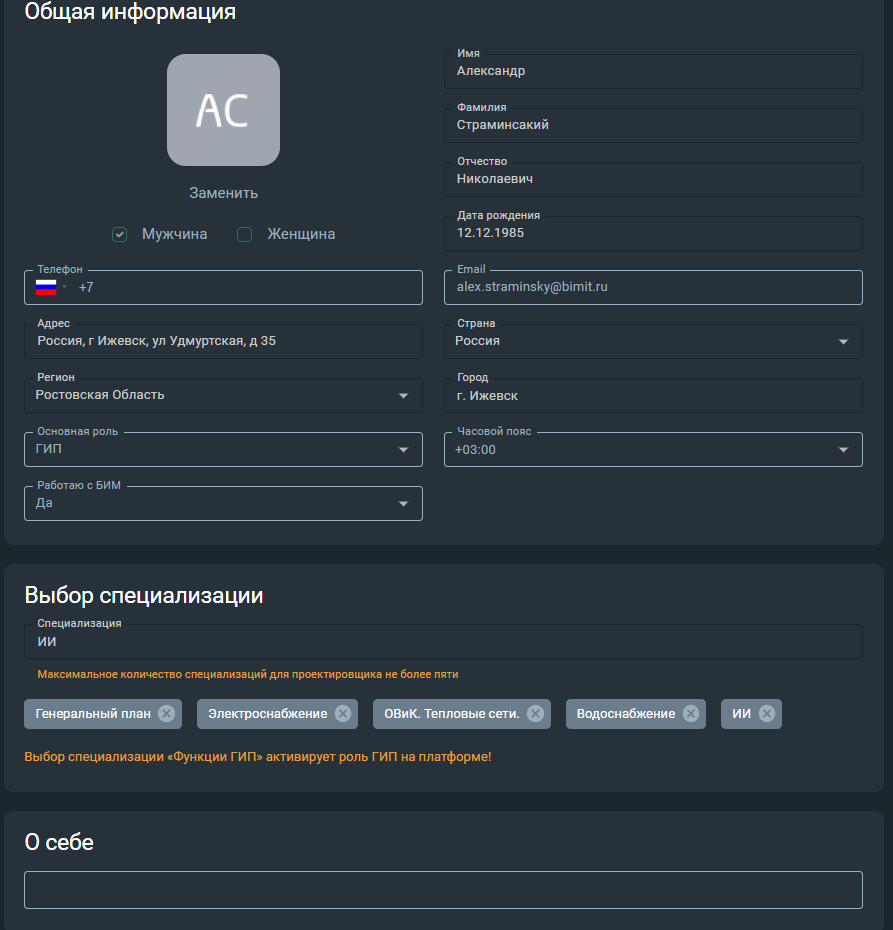
Имя – имя пользователя (обязательно к заполнению);
Фамилия – фамилия пользователя (обязательно к заполнению);
Отчество – отчество пользователя;
Дата рождения – дата рождения пользователя;
Номер телефона – номер телефона пользователя (обязательно к заполнению);
Email – адрес электронной почты пользователя;
Адрес – фактический адрес пользователя;
Страна – страна проживания пользователя (обязательно к заполнению);
Регион – регион проживания пользователя;
Город – город проживания пользователя;
Основная роль – роль пользователя на Платформе ПИРС (выбирается из выпадающего списка).
Работаю с BIM – пользователь указывает работает ли в настоящее время с BIM-технологиями.
Часовой пояс – часовой пояс пользователя (выбирается из выпадающего списка);
Выбор специализации:
Специализация – специальные знания в областях, благодаря которым пользователь может выполнять работы по разделам.
Примечание. Проектировщик может выбрать специализацию из выпадающего списка, но не более 5 значений. Для поставщика число специализаций может быть больше 5.
О себе – дополнительная информация о себе.
Для сохранения результатов, необходимо нажать внизу страницы кнопку Сохранить.
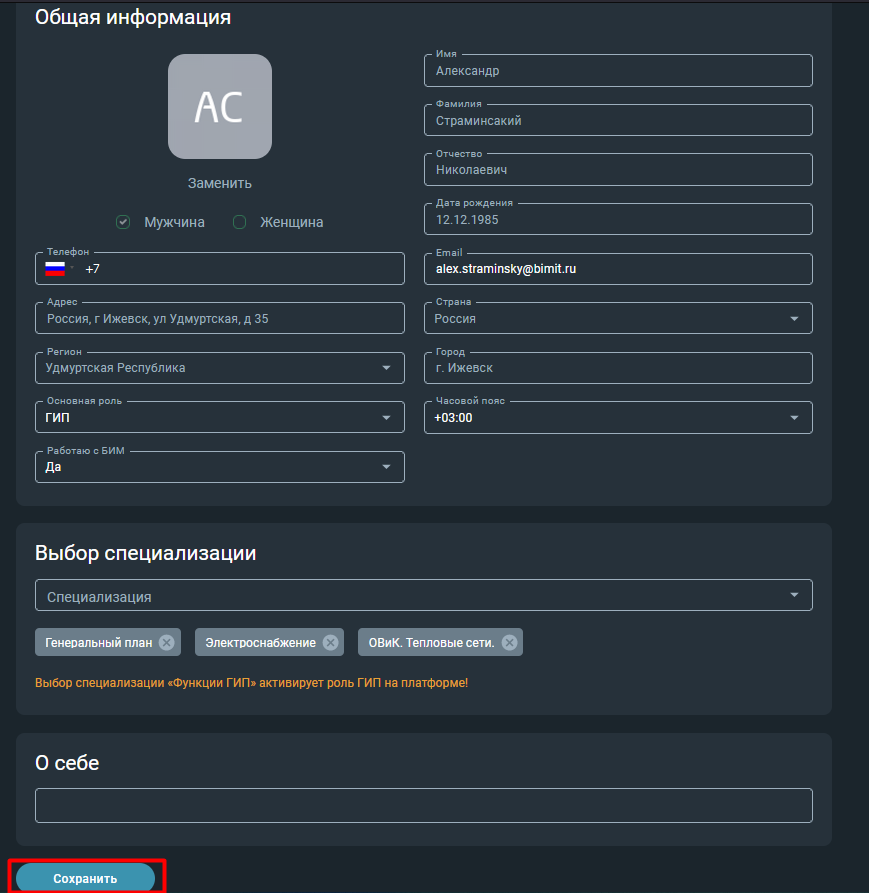
¶ Изменение реквизитов
После сохранения профиля, изменение реквизитов невозможно без модерации администратора.
Чтобы изменить данные, необходимо отправить запрос с уточнением причин, нажав на кнопку Запрос на изменение реквизитов.
.png)
Откроется модальная форма с заполненными полями, данные которых пользователь может изменить. Указать причину изменения персональных данных, приложить сканы паспорта и нажать на кнопку Отправить.
Запрос перейдет администратору Платформы для рассмотрения.
.png)
¶ Вкладка: Стаж
Вкладка отражает информацию об опыте работы в отрасли, указанной пользователем.
.png)
Для сохранения результатов необходимо нажать на кнопку Сохранить.
Удалить заполненную карточку можно по кнопке Удалить.
¶ Вкладка: Образование
На данной вкладке указывается информация об учебных заведениях, в который обучался пользователь.
.png)
- Наименование учебного заведения – полное наименование учебного заведения, в котором обучался пользователь;
- Дата начала – дата начала обучения пользователя;
- Дата завершения – дата окончания обучения пользователя;
- Специальность – специальность, присвоенная пользователю после обучения.
После заполнение пользователь нажимает на кнопку Сохранить.
.png)
По кнопке Удалить происходит удаление карточки с заполненной информацией об образовании.
.png)
¶ Вкладка: Портфолио
Вкладка содержит примеры выполненных работ, позволяющие сформировать представление о пользователе как о специалисте.
.png)
По кнопке Выбрать, можно загрузить фотографию объекта, о котором заполняются данные.
- Название – название объекта выполняемых работ;
- Назначение – назначение строительства(выбирается из выпадающего списка);
- Описание – описание выполняемых пользователем работ.
При желании можно прикрепить файл, в котором указан результат выполненных работ.
После заполнение полей формы пользователь нажимает на кнопку Сохранить.
Примечание.Нельзя загрузить фотографию объекта с расширением image/tiff.
¶ Вкладка: Награды
На данной вкладке пользователь может указать полученные награды/грамоты/призы за выполненные работы.
.png)
Пользователь указывает название награды и прикрепляет фото конечного результата работ, которое является подтверждением выданной награды. И нажимает на кнопку Сохранить.
¶ Вкладка: Для оплаты
Данная вкладка содержит информацию о паспортных данных пользователя и банке, клиентом которого является пользователь, для обеспечения оплаты исполнителям.
.png)
Статус самозанятого – поле, указывающее на наличие специального налога на профессиональный доход в качестве самозанятого (определяется при заполнении ИНН).
¶ Блок: Документы:
- Серия паспорта – серия паспорта пользователя;
- Номер паспорта – номер паспорта пользователя;
- Дата выдачи – дата выдачи паспорта;
- Кем выдан – наименование территориального органа, выдавшего паспорт пользователю;
- СНИЛС – СНИЛС пользователя(состоит из 11 цифр);
- ИНН – ИНН пользователя(состоит из 12 цифр);
¶ Блок: Банковские реквизиты физического лица/самозанятого
- БИК банка – БИК банка, клиентом которого является пользователь;
- Наименование банка – полное наименование банка, клиентом которого является пользователь;
- Корреспондентский счет – корреспондентский счет банка, клиентом которого является пользователь(состоит из 20 цифр);
- Расчетный счет – расчетный счет банка, клиентом которого является пользователь(состоит из 20 цифр);
- Номер банковской карты – индивидуальный специальный номер, которое содержит 16 цифр;
- ФИО держателя карты – имя и фамилия собственника банковской карты.
После заполнения полей формы, пользователь нажимает на кнопку Сохранить.
¶ Вкладка: Организация
.png)
Подробное описание процесса создания организации можно посмотреть по ссылке:
Профиль_организации
¶ Вкладка: Уведомления
На данной вкладке Пользователь может управлять E-mail-рассылкой и воспользоваться функцией получения уведомлений в Telegram.
.png)
На данной вкладке пользователь может Разрешить/Запретить отправку уведомлений на email, путем проставления/не проставления галочки в поле "Разрешить отправку уведомлений на E-mail".
На странице указано текущее состояние рассылки, которое может принимать значение: Включена/Выключена.
Чтобы изменения пришли в силу, нужно нажать на кнопку Сохранить
¶ Уведомления в Telegram
Добавлена функция получения уведомлений, которые отображаются под иконкой «Колокольчик», в чате Telegram.
Теперь информирование станет проще и, надеемся, удобнее.
Для настройки этой функции вам необходимо перейти в профиль пользователя, нажав на иконку вашего аватара.
.png)
Перейти в редактирование своего профиля
.png)
И на закладке «Уведомления» в блоке Telegram вписать ваше публичное имя в чате Telegram.
.png)
Чтобы его найти необходимо войти в настройки своего профиля в Telegram и нажать активную кнопку Изменить профиль. Откроется окно с вашими данными ФИО, телефон и ваш никнейм (публичный профиль).
.png)
Если оно у вас не заполнено, то вы можете кликнуть на значок редактирования этой строки символ «Карандашик». При этом откроется новое окно, в котором вы можете придумать ваш никнейм.
После ввода вашего Никнейма на Платформе ПИРС кликните по кнопке Сохранить.
Появится надпись "Наш бот в Telegram: ПИРС-Бот" Кликните по активной ссылке "ПИРС-Бот" откроется окно Телеграм, в котором необходимо нажать кнопку Запустить.
Теперь информация по получаемым уведомлениям будет оперативно отображаться в чате Telegram.
¶ Вкладка: Кошелек
Кошелек отображает поступление денежных средств на расчетный счет Платформы, перечисленных пользователем.
Перейти в кошелек можно двумя способами:
- На главной странице пользователя, выбрать форму собственности. В блоке "Кошелек" по кнопке Открыть, открывается страница кошелька, где можно посмотреть дополнительную информацию об истории всех транзакций, зарезервированных средств, ожидаемых доходах, оплаченных тарифов и др.
.png)
- Перейти в профиль пользователя, нажав на иконку личного кабинета с главной страницы платформы.
.png)
Перейти во вкладку "Кошелек".
.png)
Если проект создан от физ.лица, то в кошелек можно попасть на странице проекта по кнопке Кошелек.
.png)
Примечание. Если на проекте есть ГИП или проект, создан от лица юридического лица, то по кнопке "Кошелек" заказчик попадает в кошелек ГИПа или в кошелек юридического лица, которого указывал при создании проекта.
Внешний вид кошелька выглядит следующим образом:
.png)
¶ Внесение средств на кошелёк
Для пополнения счета пользователю на странице кошелька нужно нажать на кнопку Счет.
.png)
Внимание. К данной услуге возможно обратиться только при полном указании информации в личном кабинете!
Пользователь заполняет поля модальной формы для пополнения кошелька.
.png)
- Сумма – сумма зачисления на счет Платформы (минимальная сумма платежа - 30р.);
- Валюта суммы – денежная единица суммы;
- Вознаграждение Платформы ПИРС – процент платы, причитающийся платформе ПИРС за предоставление онлайн сервиса «Безопасная сделка»;
- Сумма платежа – автоматически подсчитанная сумма зачисления пользователю с учетом процента комиссии.
На Платформе создается транзакция на перевод и формируется счет на оплату с реквизитами Пользователя.
.png)
Пользователь может распечатать счет для передачи в бухгалтерию, нажав на кнопку PDF.
Примечание. Сроки внесения средств по счету составляют 3 дня.
При успешном проведении оплаты статус счета меняется на Исполнен.
.png)
Всего статусы могут принимать значения:
- В обработке;
- Исполнен;
- Отменён.
¶ Вывод средств из кошелька
Пользователь, получивший средства за выполненные работы, может вывести их на свой банковский счет.
Для этого Пользователь в своем кошельке нажимает на кнопку Вывести.
.png)
Внимание. К данной услуге возможно обратиться только при полном указании информации в личном кабинете!
Заполняет форму вывода средств.
.png)
Система автоматически вычисляет комиссию и показывает какая результирующая сумма попадет на счет Пользователя.
- Списываемая сумма – сумма списания со счета Платформы (списываемая сумма не может быть меньше 800р.);
- Валюта суммы – денежная единица суммы;
- Комиссия за вывод – процент платы, причитающийся платформе ПИРС за предоставление онлайн сервиса «Безопасная сделка»;
- Сумма зачисления – автоматически подсчитанная сумма зачисления на банковский счет пользователю с учетом процента комиссии.
После заполнения полей пользователь нажимает кнопку Подтвердить для формирования счета.
При подтверждении операции администратором Платформы, осуществляется формирование счета на оплату для бухгалтерии.
Пользователь может скачать счет в формате pdf, нажав на кнопку PDF.
.png)
Примечание. Сроки вывода средств по счету составляют 3 дня.
При успешном проведении оплаты статус счета меняется на Исполнен.
.png)
Всего статусы могут принимать значения:
- В обработке;
- Исполнен;
- Отменён.
¶ Вкладка: Безопсность
¶ Привязать аккаунт BIMIT
Привязать аккаунт BIMIT к платформе ПИРС необходимо для корректного назначения прав на файлы и папки к проектам, в которых вы участвуете.
Для привязки нужно зайти на страницу профиля пользователя, нажав на аватарку.
.png)
И со страницы вкладки "О себе" перейти в режим редактирования, нажав на кнопку Редактировать.
.png)
Далее перейти во вкладку "Безопасность" и нажать на значок BIMIT.
.png)
После нажатия вы будете перенаправлены на форму авторизации и регистрации BIMIT.
Если вы не зарегистрированы, то сначала нужно пройти регистрацию, нажав на кнопку Регистрация.
.png)
Если учетная запись уже создана, то заполняем поля и нажимаем на кнопку Вход.
.png)
Поздравляем, Ваш аккаунт привязан!
Теперь вы можете заходить на Платформу ПИРС, кликнув на значок BIMIT.
.png)
¶ Смена пароля
Смена пароля происходит во вкладке "Безопасность" профиля пользователя.
.png)
- Текущий пароль – пароль пользователя, использующийся для входа в систему;
- Новый пароль – придуманный пользователем новый пароль для последующего входа в систему, который заменить текущий пароль;
- Повторить пароль – повторный ввод нового пароля для проверки подлинности пользователя.
Когда поля заполнены, пользователь нажимает кнопку Сохранить, после чего происходит смена пароля.
¶ Отключение аккаунта
Отключение аккаунта происходит во вкладке "Безопасность" профиля пользователя.
.png)
Отключить аккаунт можно, нажав на кнопку Отключить. После чего аккаунт будет удален.